ოთხი წლის წინ, მე დავწერე პოსტი, სადაც განვმარტავ, როგორ “დაამატეთ GPS თქვენს მუნჯ კამერის ფოტოებს თქვენი iOS მოწყობილობის გამოყენებით" ეს საკმაოდ კარგი იყო, მაგრამ ყველაფერი გადავიდა და ახლა უფრო ადვილია, ვიდრე ოდესმე რამოდენიმე ფოტოს იმპორტი თქვენს iPad– ში, შემდეგ კი მათი გეოტიკურ მონიშვნა პროგრამის გამოყენებით.
რატომ გააკეთებ ასეთ რამეს? აბა, რას იტყვით თქვენი შვებულების სურათების რუკაზე გამოსახვაზე, ასე რომ თქვენ შეგიძლიათ იპოვოთ სად გადაიღეთ ისინი წლების შემდეგ? ან თქვენი საყვარელი კამერის ფოტოები გამოჩნდება თქვენს iPhone ფოტოებთან ერთად, როდესაც ახლომდებარე სურათებს ეძებთ?
რა არის გეოტაგირება?
გეომონიშვნა არის რეგულარული კამერით გადაღებულ ფოტოებზე მდებარეობის მონაცემების დამატება. თქვენი iPhone მონიშნავს თქვენს მიერ გადაღებულ ყველა სურათს GPS კოორდინატებით, რაც აადვილებს ფოტოების ნახვას ადგილმდებარეობის მიხედვით, ან აკეთებს ისეთებს, როგორიცაა რესტორნის მენიუს ან პარკინგის ადგილის ფოტოს გადაღება და მოგვიანებით ხელახლა პოვნა.
ჩვეულებრივი კამერის ფოტოების გეოტაგირებისთვის, თქვენ უნდა გქონდეთ სამი რამ. რა თქმა უნდა, ფოტოები და GPS ფაილი, ჩვეულებრივ GPX ფორმატში, პლუს აპლიკაცია, რომელიც მათ ერთმანეთთან აკავშირებს. აპლიკაცია იღებს თქვენს ჩაწერილ GPS ჩანაწერს და ათავსებს მას ფოტოების დროის მარკებთან, რომლითაც შეგიძლიათ განსაზღვროთ სად იყავით ფოტოს გადაღების დროს. შემდეგ ის ამატებს იმ ადგილმდებარეობას, ფოტოს მეტამონაცემებს.
კარგი ამბავი ის არის, რომ დღეს ეს ყველაფერი უფრო ადვილია, ვიდრე ოდესმე.
რა არის ახალი გეოტეგაში?
ჯერ კიდევ 2014 წელს, ორი დიდი პრობლემა იყო iOS– ის გამოყენებით ფოტოების გეოტაგირებასთან დაკავშირებით. ერთ -ერთი ის იყო, რომ iPhone– ზე GPX ფაილის ჩაწერა ბატარეას ნამდვილად გამოფიტავდა, თუნდაც ოპტიმიზირებული პროგრამებისთვის. მეორე ის იყო, რომ iOS Photos აპლიკაცია არ აძლევდა აპებს საშუალებას, შეცვალონ სურათები თქვენს ბიბლიოთეკაში, ამიტომ გეომონიშნვის მქონე აპებს მოუწევთ შექმნან ყველა ამ ფოტოს ასლი.
დღეს ორივე პრობლემა მოგვარებულია. GPS თვალთვალის პროგრამები, როგორც ჩანს, ბევრად უფრო ეფექტურია. 2014 წელს გამოვიყენე GPS ხე -ტყის გაჯეტი (ჩემს შემთხვევაში ველოსიპედის კომპიუტერი). ახლა შემიძლია გამოვიყენო აპლიკაცია. და iCloud ფოტო ბიბლიოთეკის ზეთის ცვლილებების წყალობით, აპს შეუძლია დაწეროს ცვლილებები გამოსახულების მეტამონაცემებზე მისი კოპირების გარეშე.
როგორ მოვახდინოთ ფოტოების გეოტაგირება iOS- ზე
იმისათვის, რომ ეს ამოცანა საკმარისად მარტივი გამხდარიყო და ხალხი ამას ნამდვილად გააკეთებდა, არაერთხელ კითხვისას, მე მქონდა აუცილებელი ნივთების მოკლე ჩამონათვალი.
- თქვენი მდებარეობის ჩაწერა ადვილი უნდა იყოს. აპლიკაციამ უნდა ჩაწეროს თქვენი სიმღერა სიარულისას, ან იყოს ჩართული 3D Touch– ით, ასე რომ თქვენ შეგიძლიათ დააჭიროთ მის ხატულას თქვენი პოზიციის შესასვლელად კამერასთან ფოტოს გადაღებისას.
- ამ მონაცემების გამოყენება მაქსიმალურად ახლოს უნდა იყოს ავტომატურთან.
ასევე მნიშვნელოვანია ბატარეის გადინება. ეს უნდა იყოს მინიმალური. მე ვუშვებ iOS 12 ბეტა -ს ჩემს iPhone– ზე, ასე რომ ძნელია სრულიად დარწმუნებული იყო, მაგრამ ის პროგრამები, რომლებიც მე ავირჩიე, ბატარეას უფრო სწრაფად არ ამცირებენ, ვიდრე მე მათ არ ვიყენებდი.
შესასვლელად ერთი რამ უნდა გავითვალისწინოთ: თუ დადიხართ უდაბნოში და იყენებთ რუქების სპეციალურ პროგრამას, როგორიცაა გაია GPSხშირად შეგიძლიათ უთხრათ, რომ შეინახოთ თქვენი GPS ბილიკიც. ეს არის შესანიშნავი ვარიანტი, რადგან ის არ დასძენს ბატარეის დამატებით დაცლას - პროგრამა უკვე იღებს თქვენს ადგილს.
Geotag Photos Pro და Geotag Photos Tagger
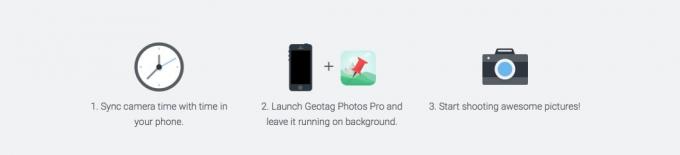
ფოტო: TappyTaps
საბოლოოდ, მე დავამკვიდრე ერთი და ორი კომბინაცია ერთი და იგივე დეველოპერისგან. Geotag Photos Pro და Geotag Photos Tagger მუშაობს iPhone და iPad შესაბამისად. პირველი გადის ფონზე თქვენს iPhone– ზე და თვალყურს ადევნებს თქვენს ყოველ ნაბიჯს, წერს მას GPX ტრეკზე. ეს უკანასკნელი იღებს GPX ამ ტრეკს და ავტომატურად იყენებს მას თქვენს ფოტოებზე.
შესვლა Geotag Photos Pro– ით
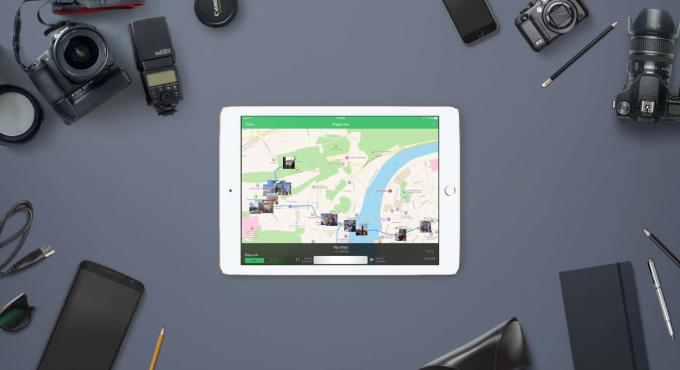
ფოტო: TappyTaps
პირველი, გახსენით Geotag Photos Pro აპლიკაცია თქვენს iPhone– ზე. აპლიკაციის საწყისი ეკრანი აჩვენებს დიდ საათს, დამატებით დაწყების ღილაკს. პირველი ნაბიჯი არის დარწმუნდეთ, რომ თქვენი კამერის საათი სინქრონიზებულია iPhone– ის საათთან, რათა ფოტოების ზუსტი შეთავსება მოგვიანებით მოხდეს. შემდეგ მოარტყა დაწყება და გადიხარ შეგიძლიათ დატოვოთ აპლიკაცია და ის გააგრძელებს მუშაობას ფონზე. ასევე შეგიძლიათ 3D- შეეხეთ პროგრამის ხატულას, რათა მონიშნოთ თქვენი ამჟამინდელი მდებარეობა. თქვენ არასოდეს გჭირდებათ, მაგრამ თუ სწრაფად მოძრაობთ, მაშინ ტრეკერი შეიძლება ხანდახან ჩამორჩეს. თქვენ ასევე შეგიძლიათ გამოიყენოთ თქვენი Apple Watch, რათა აიძულოთ აპლიკაცია დაარეგისტრიროს თქვენი ამჟამინდელი მდებარეობა.
ესე იგი, მართლა. როდესაც დაასრულებთ, შეგიძლიათ დააჭიროთ იმავე ღილაკს, რომელსაც ახლა აქვს იარლიყი გაჩერდი. GPX ფაილი ავტომატურად ინახება iCloud Drive საქაღალდეში (ან DropBox, ან Google Drive, ან GeotagPhotos– ის საკუთარი სერვერები). არ არის საჭირო მისი შენახვა, როგორც ეს უკვე გაკეთებულია.
ფასი: უფასო 8,99 აშშ დოლარით განბლოკვით აპს-შიდა შეძენით
ჩამოტვირთვა: Geotag Photos Tagger App Store– დან (iOS)
მონიშნეთ თქვენი ფოტოები Geotag Photos Tagger– ით iPad– ისთვის
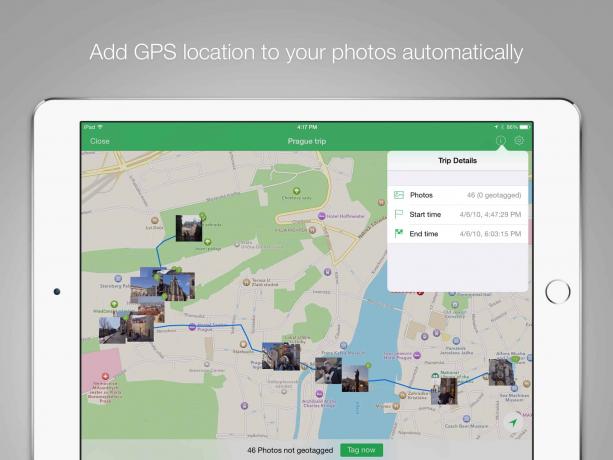 გადახედვები გაცნობებთ რა მოხდება.
გადახედვები გაცნობებთ რა მოხდება.
ახლა მოდის ნამდვილად სისუფთავე ნაწილი: გამოიყენეთ ადგილები თქვენს ფოტოებზე. ჩემს 2014 წლის სახელმძღვანელოში, ეს ნაწილი კოშმარი იყო და გამიკვირდება, თუ ვინმემ წაიკითხა ჩემი მითითებები და რეალურად შეაწუხებდა ამის გაკეთება არაერთხელ. დღეს ეს იმდენად ადვილია, რომ მისი დაწერა თითქმის აზრი არ აქვს.
თქვენი ფოტოების დასანიშნად, თქვენ უბრალოდ:
- გადაიტანეთ თქვენი ფოტოები თქვენს iPad– ზე, SD ბარათის მკითხველის გამოყენებით, რათა შემოიტანოთ ისინი ფოტოების აპში.
- გახსენით Geotag Photos Tagger და გამოიყენეთ იგი თქვენს მიერ შენახული GPX ფაილის გასახსნელად, ზემოთ. ეს კეთდება მშობლიური ფაილების ბრაუზერის შიდა პროგრამის ვერსიის გამოყენებით. ფაილი შეინახება თქვენს iCloud Drive– ში, საქაღალდეში სახელწოდებით გეოტაგის ფოტოები 2.
- შეეხეთ ახლად დამატებულ ფაილს (ის ჰგავს რუქის მინიატურს).
ეს არის თითქმის ის. აპლიკაცია უყურებს GPX ფაილს, შემდეგ ადარებს მას თქვენს ბიბლიოთეკაში არსებული ფოტოების მარკებს და აერთიანებს ამ ორს. შემდეგ აჩვენებს ყველა ამ ფოტოს, როგორც მინიატურებს რუკაზე და თქვენ შეგიძლიათ დააჭიროთ კიდეც მათ, რომ მიიღოთ სრული ეკრანის ხედი. თუ კმაყოფილი ხართ, რომ ყველაფერი სწორად გამოიყურება, შეეხეთ ღილაკს ფოტოების დასანიშნად. ამას ერთი წუთი სჭირდება და შემდეგ თქვენ დასრულდება. თქვენს ყველა იმპორტირებულ ფოტოს ახლა აქვს ზუსტი მდებარეობის მონაცემები. თქვენ მიიღებთ სამ უფასო მოგზაურობას, სანამ აპლიკაციის შეძენას აპირებთ
ფასი: უფასო 8,99 აშშ დოლარით განბლოკვით აპს-შიდა შეძენით
ჩამოტვირთვა: Geotag Photos Tagger App Store– დან (iPad)
სხვა პროგრამები
თქვენ შეგიძლიათ გამოიყენოთ ნებისმიერი GPX მონაცემთა ფაილი Geotag Photos Tagger– ით iPad– ზე, იქნება ეს სხვა აპლიკაციიდან, თუ გამოყოფილი GPS ლოგერის მოწყობილობიდან.
ფოტო: Lasmit TLB
მე საკმაოდ მომწონს Geotag Photos Tracker შესასვლელად, 1.99 აშშ დოლარიანი iPhone და Apple Watch აპლიკაცია, რომელიც საშუალებას გაძლევთ ჩაწეროთ თქვენი ამჟამინდელი პოზიცია ეკრანზე გიგანტურ ღილაკზე ერთი დაჭერით. თქვენ შეგიძლიათ მიანიჭოთ მას თვალყურის დევნება, მაგრამ თუ თქვენ უბრალოდ ჩაწერთ ცალკეულ ადგილებს, ის აერთიანებს მათ GPX ფაილში ექსპორტისთვის. მას არ აქვს 3D Touch მხარდაჭერა, მაგრამ ის გაძლევთ საშუალებას გამოიყენოთ თქვენი Apple Watch ადგილმდებარეობის დასანიშნავად.
მეტაფო არის უფრო რთული აპლიკაცია, რომელიც შეიძლება გამოყენებულ იქნას თქვენი ფოტოებიდან მდებარეობის მონაცემების დასამატებლად და ამოსაღებად. ვიყენებ სურათების გაზიარებამდე, GPS მეტამონაცემების ამოღება, მაგრამ ის ასევე შეიძლება გამოყენებულ იქნას მდებარეობის მონაცემების რედაქტირებისთვის და რუქაზე ახალი მდებარეობის ასარჩევად. ეს შესანიშნავი გზაა უცნაური ფოტოს გამოსასწორებლად, მაგრამ უფრო ავტომატური მონიშვნისთვის Geotag Photos Tagger უკეთესია.
მოკლედ რომ ვთქვათ, თქვენი ლამაზი კამერის ფოტოების გეომონიშვნა ახლა ძალიან ადვილია. უბრალოდ ჩაწერეთ სიმღერა თქვენს iPhone– ზე, შემდეგ გახსენით ეს სიმღერა iPad– ის აპლიკაციაში თქვენი ფოტოების იმპორტის შემდეგ. Ის არის. ძნელი იქნება რაიმე უფრო ადვილი, რაც ტექნოლოგია უნდა იყოს.


